Wie erstelle ich einen Podcast?
Mit dieser Anleitung haben Sie in kurzer Zeit Ihrem Kurs einen Podcast hinzugefügt und eine erste Episode erstellt.
Voraussetzungen
a) Inhalte für den Podcast
Produzieren Sie die Audio- oder Videodatei für Ihre Podcast-Episode mit einer dafür vorgesehenen Aufnahmesoftware (z.B. GarageBand) und speichern Sie sie in einem der angegebenen Formate: MP3, MP4, M4V, M4A oder AAC. Achten Sie auf die angegebene Maximalgrösse.
b) Ein OpenOlat-Kurs
In dieser Anleitung wird davon ausgegangen, dass Sie Ihren Podcast im Rahmen eines Kurses einsetzen möchten. Wenn Sie noch keinen Kurs erstellt haben, steht im Kapitel „Wie erstelle ich meinen ersten OpenOlat-Kurs", wie Sie vorgehen müssen, bevor Sie mit Hilfe der folgenden Anleitung Ihren Podcast erstellen.
Schritt 1: Kurseditor öffnen und Podcast-Kursbaustein einfügen
a) Gehen Sie in den Autorenbereich und suchen Sie dort den Kurs, in den der Podcast eingefügt werden soll.
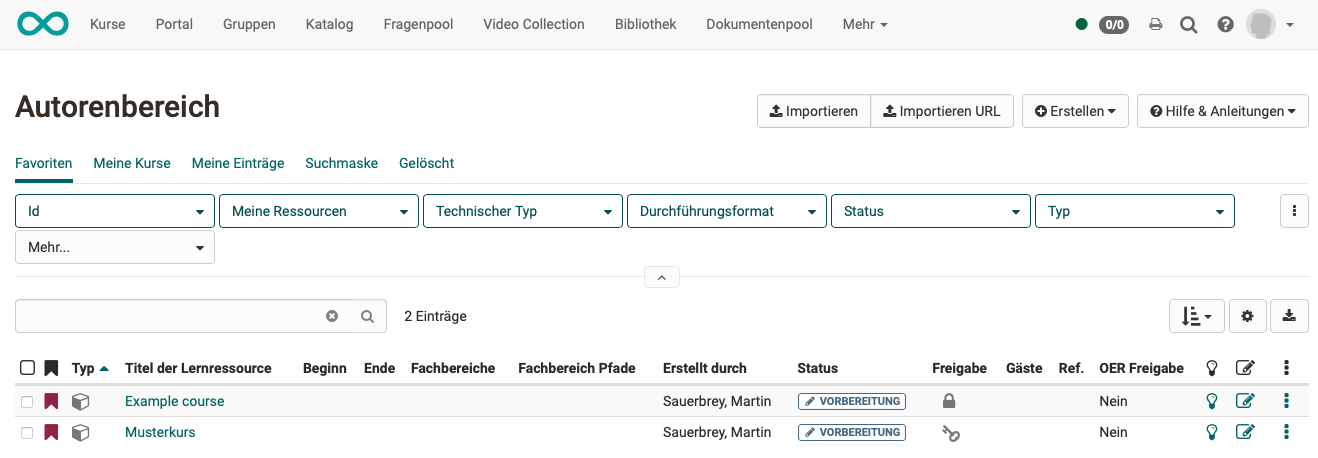
b) Öffnen Sie den gewünschten Kurs im Kurseditor, der sich im Menü "Administration" befindet.
c) Wählen Sie die Stelle im Kursmenü, an der der Baustein hinzugefügt werden soll. Kursbausteine werden immer unterhalb des aktuell ausgewählten Kursbausteins eingefügt.
d) Klicken Sie in der Kopfzeile des Editors auf "Kursbaustein einfügen" oder nutzen Sie die Quick-Add Funktion und wählen Sie im Popup mit der Auswahlliste "Podcast".
Damit ist der Kursbaustein schon dem Kurs hinzugefügt.
e) Vergeben Sie nun noch einen passenden Titel im Tab "Titel und Beschreibung" und speichern Sie den Kursbaustein.
Hinweis
Wenn Sie den Kurseditor bereits jetzt schliessen, wird im Menü kein Podcast angezeigt, denn der Kursbaustein ist noch unvollständig. Es fehlt noch die Lernressource.
Schritt 2: Podcast (Lernressource) erstellen
a) Gehen Sie in den Tab "Podcast-Lerninhalt" und klicken Sie auf "Podcast wählen, erstellen oder importieren".
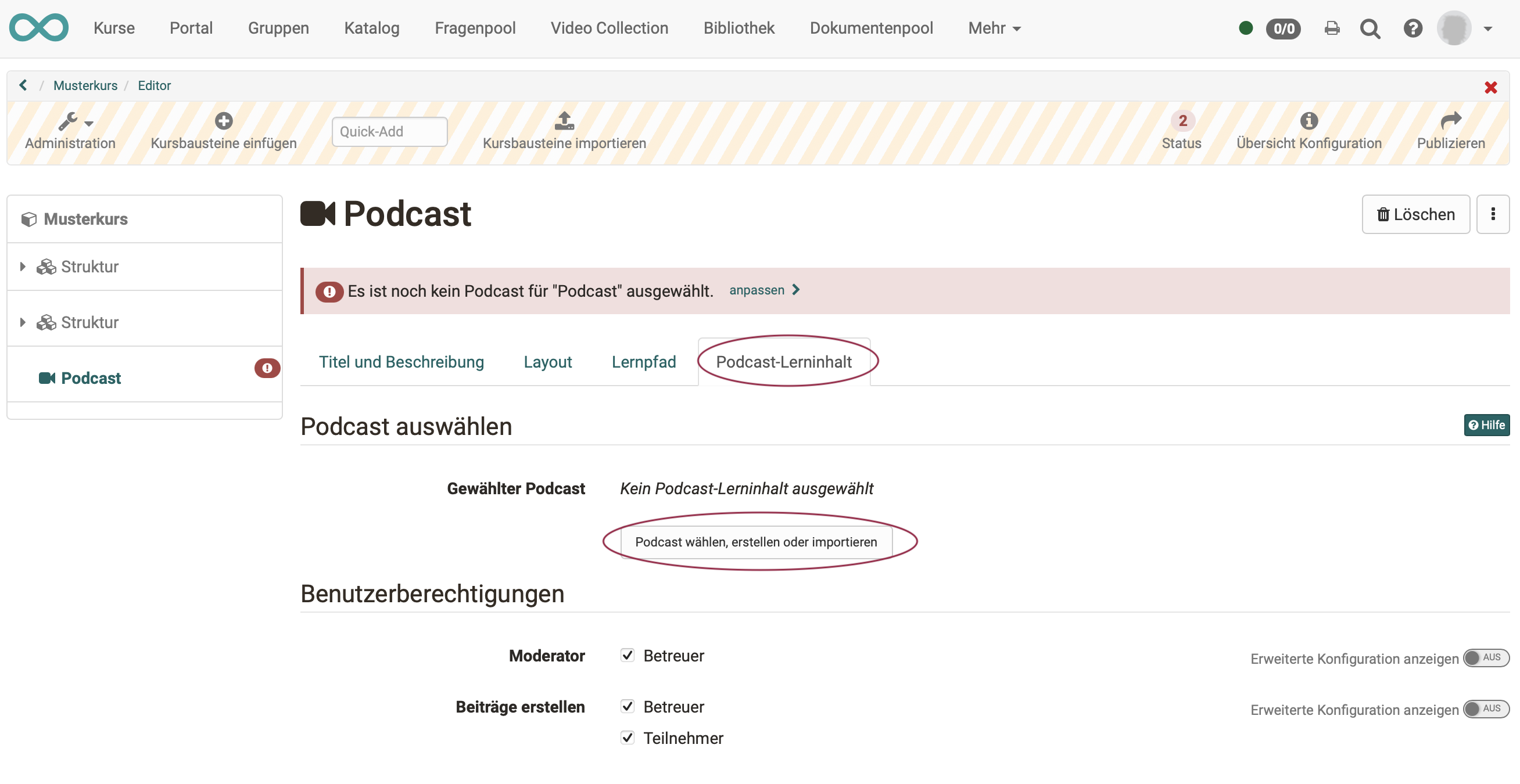
b) Hier können Sie nun
- einen neuen Podcast erstellen,
- einen Podcast hochladen, der Ihnen als Datei vorliegt (z.B. durch einen Export),
- oder eine URL für den Podcast-Import angeben.
Wir gehen im Folgenden davon aus, dass Sie einen neuen Podcast beginnen möchten.
c) Klicken Sie auf den Button "Erstellen".
d) Geben Sie einen Titel für Ihre Podcast-Lernressource ein und bestätigen Sie mit "Erstellen".
Damit ist eine neue Podcast-Lernressource angelegt und weitere Einstellungen sowie die konkrete Ausgestaltung können vorgenommen werden.
Tipp
Alternativ kann ein OpenOlat-Podcast (so wie alle anderen Lernressourcen) auch im Autorenbereich erstellt und anschliessend im Kurseditor im Tab "Podcast-Lerninhalt" in den gewünschten Kurs eingebunden werden.
Bei diesem Vorgehen wird deutlich, dass Lernressourcen kursübergreifende Elemente sind und die Einbindung im gewählten Kurs nur eine der Verwendungsmöglichkeiten darstellt.
Derselbe Podcast kann in mehreren OpenOlat-Kursen eingebunden und auch kursunabhängig verwendet werden.
Schritt 3: Benutzerberechtigungen definieren
a) Im Tab "Podcast-Lerninhalt" wird festgelegt, wer Podcastbeiträge erstellen und den Podcast moderieren darf. Differenziertere Einstellungen sind auch über die erweiterte Konfiguration möglich.
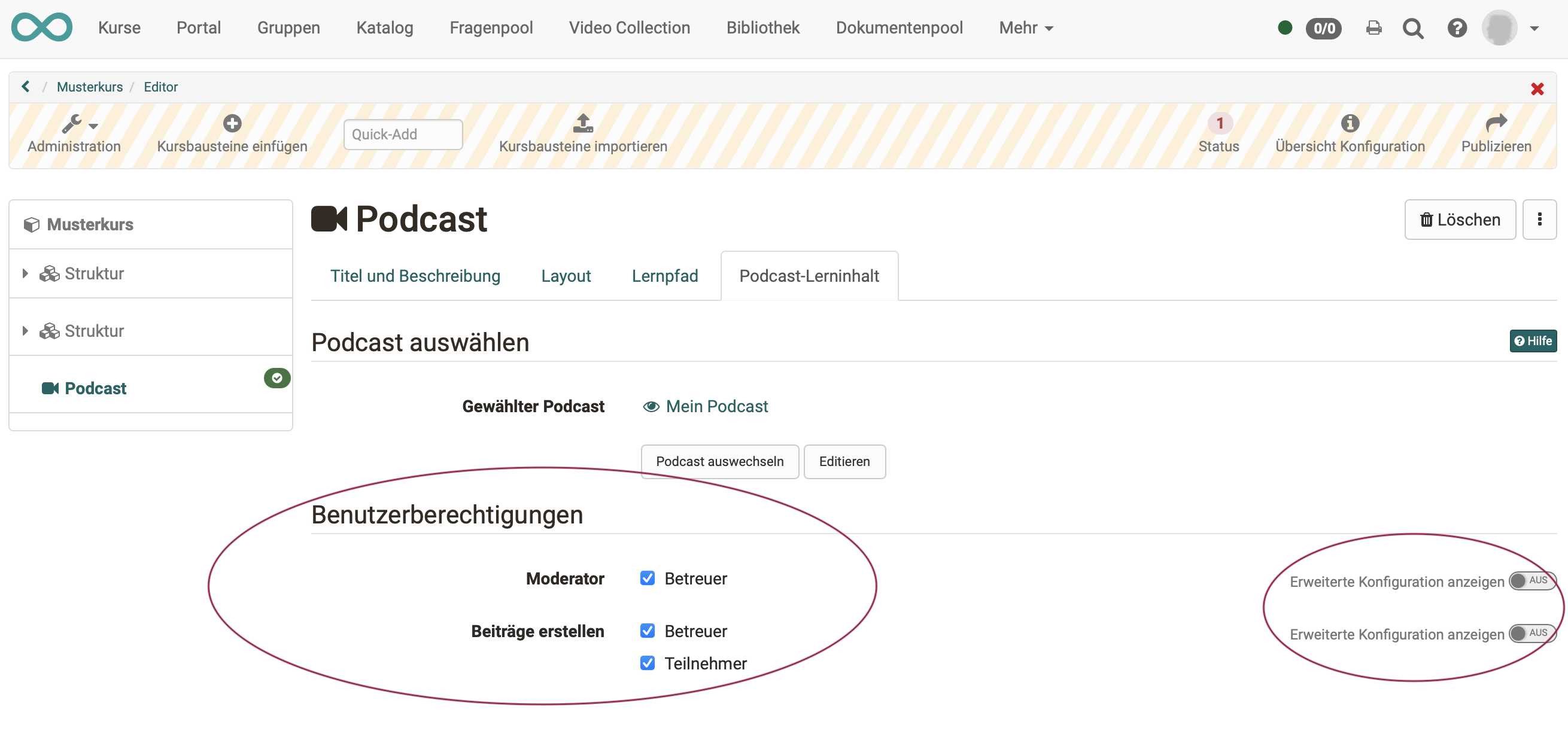
b) Podcast-Moderatoren verfügen zusätzlich im Kursrun* über den Button "Podcast bearbeiten" und können Titel, Beschreibung und Bild eines Podcasts bestimmen. Auch entscheiden sie zu Beginn, ob ein externer Podcast oder ein OpenOlat-Podcast verwendet werden soll. Diese Entscheidung ist notwendig, bevor Podcastbeiträge z.B. von Teilnehmenden erstellt werden können.
(*Kursrun = Modus "aktiver Kurs", im Unterschied zum Kurs, der im Editor geöffnet ist)
c) Abschließend muss der Kurs publiziert und der Kurseditor geschlossen werden, damit die Änderungen sichtbar werden.
Schritt 4: Podcast mit Inhalt (Episoden) füllen
a) Wählen Sie im Kurseditor im Tab "Podcast Lerninhalt" -> "Editieren" ...
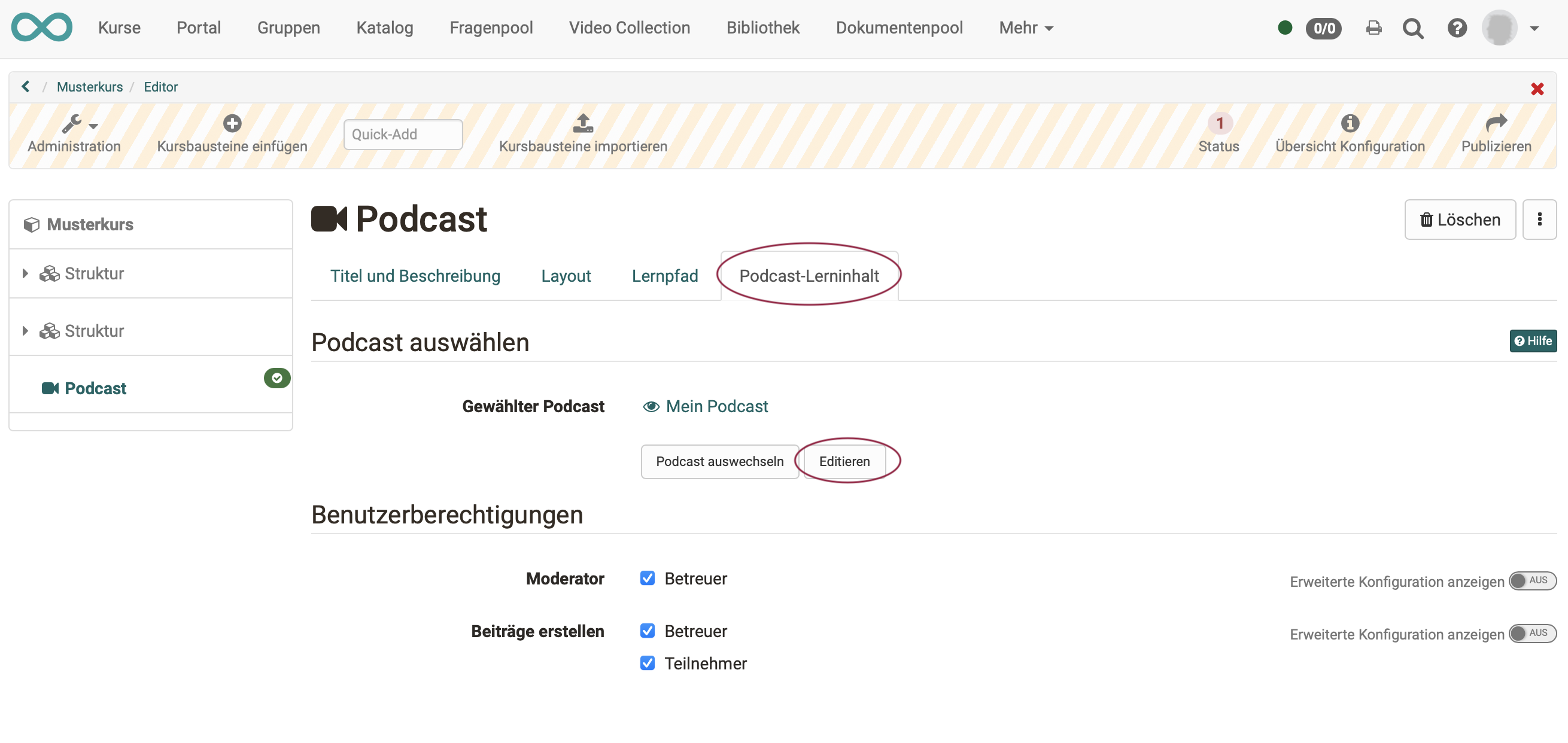
... oder klicken Sie einfach bei geschlossenem Kurseditor auf den Podcast Kursbaustein.
b) Beim ersten Editieren werden Sie nun gefragt, ob Sie eine Podcast-Episode neu erstellen wollen oder einen bestehenden Podcast einbinden möchten. Im Folgenden zeigen wir, wie Sie eine neue Podcast-Episode erstellen.
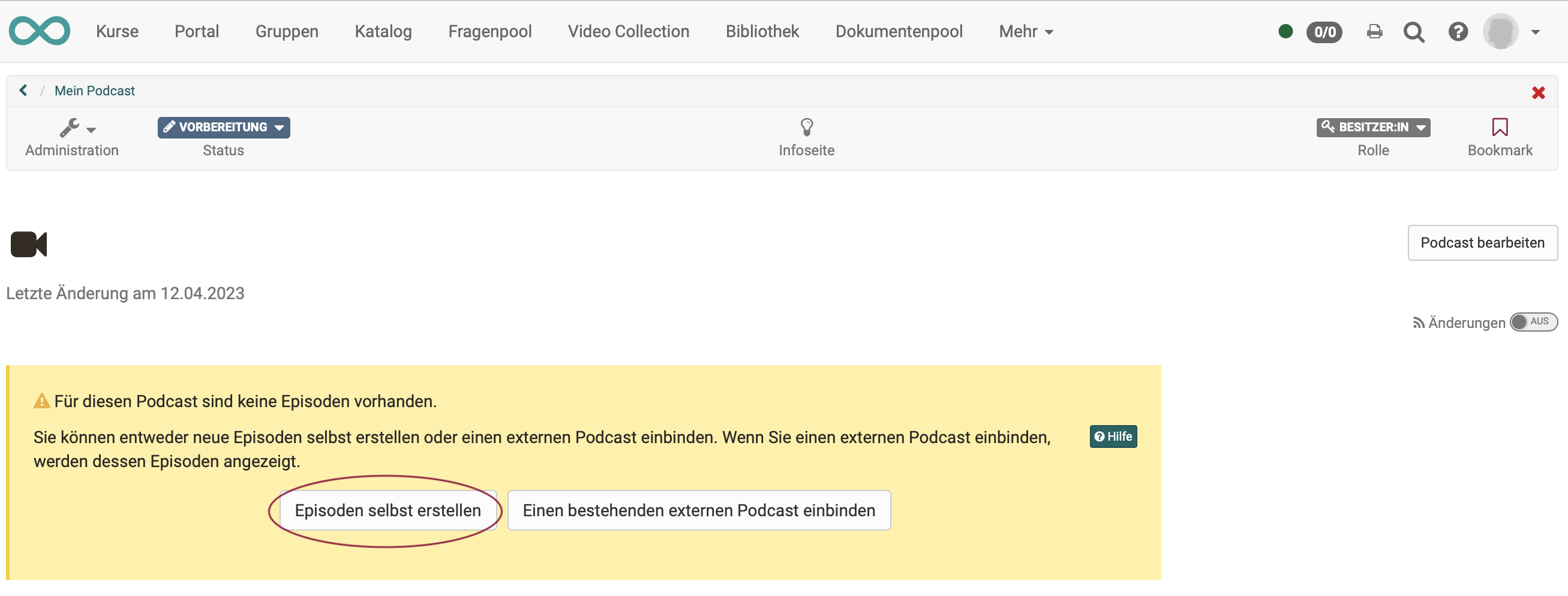
Klicken Sie auf "Episoden selbst erstellen" um die Initial-Episode des Podcast zu erstellen. Dieser Schritt ist notwendig, damit Podcastepisoden von der definierten Zielgruppe anschliessend ebenfalls eingestellt werden können.
c) Fügen Sie nun den eigentlichen Inhalt Ihrer Podcast-Episode ein.
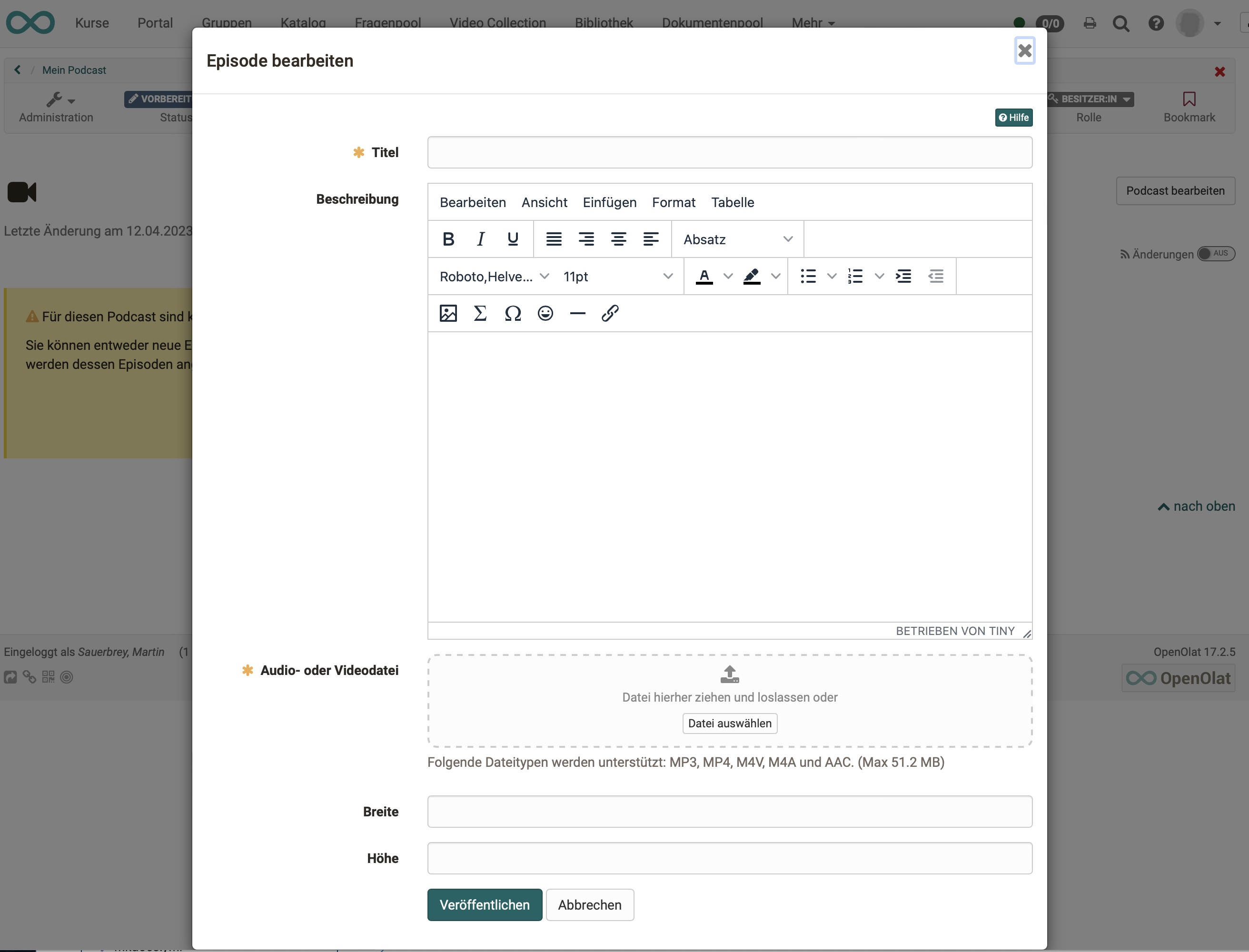
- Vergeben Sie einen Titel.
- Einen (optionalen) Text fügen Sie unter "Beschreibung" ein.
- Die Audio- oder Videodatei wird am einfachsten durch Ziehen (drag & drop) auf die Zielfläche eingefügt.
d) Wenn Sie alle gewünschten Felder ausgefüllt haben, veröffentlichen Sie die Episode durch Klick auf den Button "Veröffentlichen" am unteren Rand des Fensters.
Weitere Episoden können später mit demselben Vorgehen oder direkt in der Kursansicht hinzugefügt werden.
Achtung
Schritt 4 (Initial-Episode) ist auch erforderlich, wenn die Lernenden Podcasts hochladen sollen. Es muss auf jeden Fall zunächst vom Lehrenden die erste Episode, also das erste Video hochgeladen werden, bevor die Lernenden selbst Videos hochladen können.
Schritt 5: Kurs publizieren und Status auf "Veröffentlicht" ändern
Gehen Sie dazu vor, wie in "Wie erstelle ich meinen ersten OpenOlat-Kurs" beschrieben.
Der Podcast ist nun eingebunden und Kursteilnehmende können die erste Episode herunterladen.